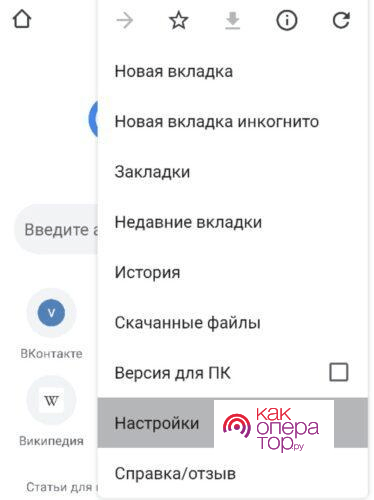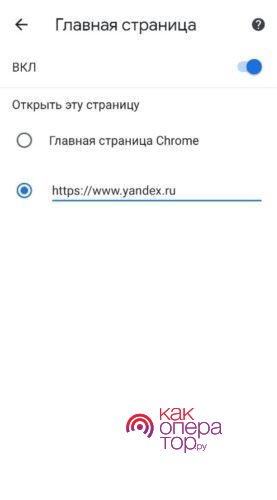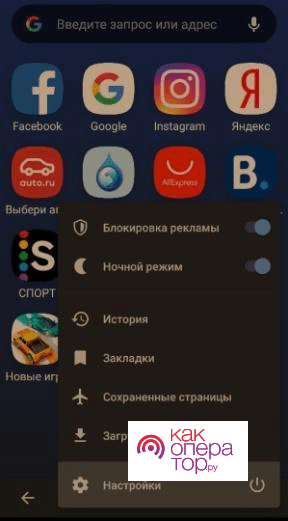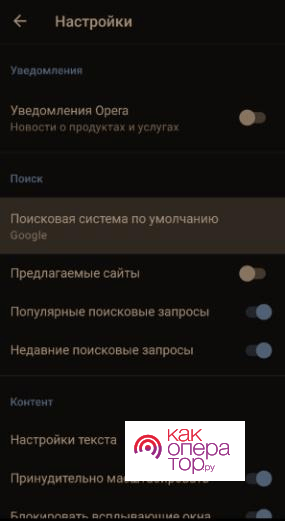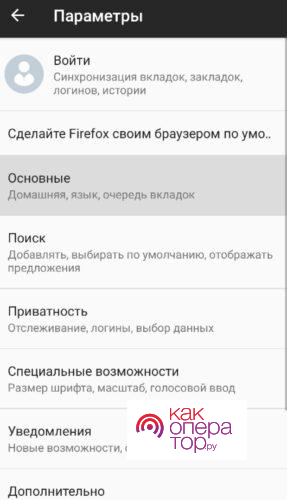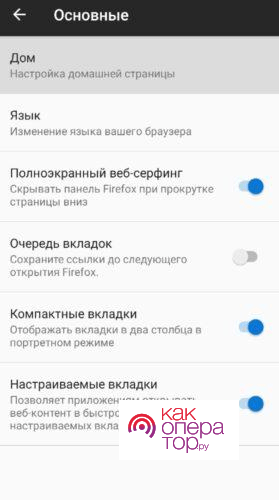Уже который год популярность компании Яндекс возрастает среди жителей России и стран СНГ. Еще несколько лет назад браузер Гугл Хром не имел конкурентов. Однако на сегодняшний день Яндекс стал отличной альтернативой для пользователей, которые используют большое количество возможностей от компании Яндекс.
Как сделать Yandex первоначальной страницей на Android в браузере по умолчанию
По этой причине множество пользователей задаются вопросом: что нужно сделать, чтобы превратить Яндекс в первоначальную страницу на смартфоне при поддержке операционной системы Android?
Для осуществления этой цели необходимо выполнить следующую инструкцию:.
- Разблокировать мобильный телефон путем ввода пароля.
- Открыть стандартный браузер.
- Перейти во вкладку “Настройки”.
- Открыть вкладку под названием “Домашняя страница”.
- Ввести в поле, доступное для редактирования, следующий адрес: https://yandex.ru.
- Подтвердить действие путем нажатия на кнопку “ОК”.
- Закрыть браузер и запустить его снова, чтобы проверить результат.
Теперь при открытии браузера по умолчанию на смартфоне будет открываться домашняя страница поисковой системы Яндекс.
В поле, описанное в пункте под номером 6, можно использовать ссылку любого сайта, который в дальнейшем будет исполнять роль домашней страницы.
Как сделать Яндекс первоначальной страницей на телефоне в сторонних браузерах
Владельцы мобильных устройств при поддержке операционной системы Андроид предпочитают использовать другие браузеры, поскольку стандартный браузер не может удовлетворить их запросы, требования и предпочтения.
Инструкция по изменению настроек зависит от вида браузера. Чтобы осуществить этот процесс быстро и правильно, необходимо найти свой браузер в списке и внимательно ознакомиться с инструкцией о порядке действий при изменении настроек на смартфоне.
Yandex Браузер
При использовании официального браузера по умолчанию домашней страницей будет поисковая системы Yandex . Однако некоторые пользователи сталкиваются с ситуацией, при которой при запуске браузера отображается последняя используемая вкладка, на которой сервис был закрыт. Это можно исправить.
Чтобы изменить настройки отображения домашней страницы в Яндекс Браузере, необходимо:
- Открыть браузер.
- Перейти в раздел “Настройки”.
- Найти пункт под названием “Запуск сервиса с новой вкладки”.
- Активировать его путем переноса движка в правую сторону.
После осуществления изменений рекомендуется перезапустить браузер, чтобы проверить и оценить результат осуществленных изменений.
Google Chrome
Как известно, Гугл Хром представляет собой самый распространенный мобильный браузер в России и за рубежом.
Перед изменением домашней страницы браузера Гугл Хром рекомендуется обновить его до последней версии.
Чтобы изменить настройки браузера, необходимо:
- Включить и разблокировать мобильное устройство.
- Открыть браузер.
- Перейти во вкладку под названием “Настройки”.
- Активировать пункт под названием “Домашняя страница”.
- Выбрать второй пункт из предложенного списка.
- В поле, доступное для редактирования, вставить необходимый адрес: https://yandex.ru.
- Закрыть все открытые вкладки.
- Перезапустить браузер.
- Нажать на кнопку под названием “Домой”.
- Оценить результат осуществленных действий.
Opera
Некоторые пользователи продолжают использовать более устаревший браузер под названием Opera. Раньше его применение распространялось вплоть до кнопочных телефонов.
Однако по мнению продвинутых пользователей, он является одним из самых безопасных браузеров, корни которого уходят в двухтысячные годы.
Браузер Опера не поддерживает возможность изменения стартовой страницы приложения, однако пользователи могут выбрать поисковую систему, используемую по умолчанию, настроить закладки, показ новостей и закрепить наиболее часто используемые вкладки.
Чтобы изменить поисковую систему по умолчанию, необходимо:
- Включить и разблокировать мобильное устройство при необходимости.
- Открыть браузер Opera.
- Перейти в раздел “Настройки”.
- Найти пункт под названием “Поисковая система по умолчанию”.
- Выбрать пункт “Яндекс” из предложенного списка.
По окончании процесса рекомендуется перезапустить браузер и оценить результат.
Firefox
Firefox представляет собой менее распространенный браузер, который, как ни странно, обладает широким функционалом и большим количеством возможностей кастомизации, в том числе поиск, приватность и уведомления. Кроме того, владелец мобильного устройства, использующий Firefox, может без проблем изменить стартовую страницу браузера.
Чтобы изменить домашнюю страницу в Firefox, необходимо:
- Включить мобильный телефон.
- Разблокировать его при необходимости.
- Открыть браузер.
- Перейти в раздел “Параметры”.
- Перейти во вкладку “Основные”.
- Открыть раздел под названием “Дом”.
- Нажать на кнопку “Установка домашней страницы”.
- Выбрать пункт под названием “Другая”.
- Ввести в поле, доступное для редактирования, адрес: https://www.yandex.ru.
В конце рекомендуется перезапустить браузер и ознакомиться с полученным результатом.
Что делать, если не получается
Нередко пользователи сталкиваются с ситуациями, при которых им не удается самостоятельно изменить стартовую страницу в браузере. В таком случае рекомендуется воспользоваться альтернативным вариантом, который, как правило, приводит к результату.
В первую очередь, необходимо открыть страницу, которую требуется установить в качестве стартовой. А затем нужно добавить эту страницу в закладки путем нажатия на кнопку в виде изображения звезды, которая расположена в правом верхнем углу. В результате пользователь может перейти на нужную вкладку всего в одно нажатие.
Эта информация хранится в браузере в виде кэша, поэтому при первой очистке кэша и прочих данных браузера закладка будет удалена.




Как вернуть поисковую строку Яндекс на главный экран
Иногда пользователи сталкиваются с ситуацией, при которой слетает поисковая строка Яндекс при изменении стартовой страницы.
Чтобы ее вернуть, необходимо:
- Включить и разблокировать мобильный телефон.
- Открыть браузер.
- Перейти в раздел “Настройки”.
- Повторно установить необходимую стартовую страницу.
- Открыть вкладку под названием “Поисковая система”.
- Выбрать пункт “Яндекс”, чтобы установить Яндекс поисковой системой по умолчанию.